© by Mermaid 17.09.2020
Ich habe die Erlaubnis von Saturnella
Ihre französischen Tutorials ins Deutsche zu übersetzen,
das Originaltutorial findest Du hier:
Ich möchte Euch bitten dieses Tutorial nicht zu kopieren
oder als Euer eigenes auszugeben.
Dieses Tutorial wurde von mir mit PSP 2020 erstellt,
ist aber mit jeder anderen Version bastelbar.
Ich möchte noch darauf hinweisen das ich zum spiegeln
die Scripte von Inge-Lore benutze.
Alle Tutorials die Du auf meinem Blog findest,
werden hier getestet und registriert:

Sabrina

Filter:
Simple
Carolaine and Sensibility
Alien Skin Eye Candy 5 Impact
MuRa´s Meister
Öffne das Material im PSP, dupliziere es
und schließe die Originale wieder, die Dateien im
Ordner Preset klicke doppelt an ... so sind
die Einstellungen gleich in Deinem Filter.
Ich arbeite mit den Originalfarben:
Hast Du alles ... fangen wir an
1.
Öffne die Datei "alpha_sabrina"
Dupliziere sie per "shift+D" und schließe das Original wieder
Benenne die Ebene in "Raster1" um
2.
Fülle die Ebene mit folgendem linearen FV:
Einstellen - Unschärfe - Gausßche Unschärfe
3.
Effekte - Simple - Pizza Slice Mirror
4.
Effekte - Simple - Blintz
Wiederhole den Effekt "Blintz" noch einmal
5.
Effekte - Reflexionseffekte - Spiegelrotation
6.
Effekte - Simple - Zoom Out and Flip
7.
Effekte - Carolaine and Sensibility - CS_Halloween 2
8.
Bild horizontal spiegeln
9.
Effekte - Reflexionseffekte - Spiegelrotation
10.
Auswahl - Auswahl laden - Auswahl aus Alpha-Kanal laden
Lade "Selection #1"
Ebenen - Neue Rasterebene
Fülle die Ebene mit folgendem Nova FV
11.
Effekte - Alien Skin - Eye Candy 5 Impact - Glass
Klicke unter Settings auf "sabrina_glass"
Auswahl aufheben
12.
Effekte - 3D Effekte - Schlagschatten
1/1/100/30 #000000
13.
Effekte - MuRa´s Meister - Copies
14.
Stelle dich auf die unterste Ebene
Ebenen - Neue Rasterebene
Fülle die Ebene mit deiner VGF
Ebenen - Neue Maskenebene - Aus Bild
Lade "smArt_maszk_61"
Effekte - Kanteneffekte - Nachzeichnen
Ebenen - Zusammenführen - Gruppe zusammenfassen
15.
Effekte - Bildeffekte - Versatz
16.
Effekte - 3D Effekte Schlagschatten
Werte stehen noch
17.
Auswahl - Auswahl laden - Auswahl aus Alpha-Kanal laden
Lade "Selection #2"
Ebenen - Neue Rasterebene
Öffne "image_nuages"
Bearbeiten - Kopieren - In eine Auswahl einfügen
Ebenen - Anordnen - Nach unten verschieben
18.
Stelle dich auf die oberste Ebene
Ebenen - Zusammenführen - Nach unten zusammenfassen
19.
Stelle dich auf die unterste Ebene
Auswahl - Auswahl laden - Auswahl aus Alpha-Kanal laden
Lade "Selection #3"
Auswahl in Ebene umwandeln
Auswahl aufheben
20.
Ebene duplizieren - Vertikal spiegeln
Ebenen - Zusammenführen - Nach unten zusammenfassen
Stelle den Mischmodus der Ebene auf "Multiplikation"
21.
Effekte - Carolaine and Sensibility - CS_LDots
22.
Stelle dich auf die unterste Ebene
Auswahl - Auswahl laden - Auswahl aus Alpha-Kanal laden
Lade "Selection #4"
Auswahl in Ebene umwandeln
Auswahl aufheben
Ebene duplizieren - Vertikal spiegeln
Ebenen - Zusammenführen - Nach unten zusammenfassen
Stelle den Mischmodus der Ebene auf "Multiplikation"
23.
Effekte - Carolaine and Sensibility - CS_LDots
Gleiche Werte wie Punkt 21
Stelle dich auf die oberste Ebene
Ebene - Neue Rasterebene
Fülle die Ebene mit der hellen VGF
Ebenen - Neue Maskenebene - Aus Bild
Lade "smArt_maszk_72"
Effekte - Kanteneffekte - Nachzeichnen
Ebenen - Zusammenführen - Gruppe zusammenfassen
Bild vertikal spiegeln
25.
Effekte - 3D Effekte - Schlagschatten
2/2/100/1 #00000
Stelle den Mischmodus der Ebene auf "Hartes Licht" und die
Deckkraft auf 60%
26.
Bild - Rand hinzufügen
1 px HGF
3 px VGF
1 px HGF
30 px FB 3
1 px HGF
3 px VGF
1 px HGF
Auswahl - Alle auswählen
Bild - Rand hinzufügen
50 px FB 3
27.
Effekte - 3D Effekte - Schlagschatten

Auswahl aufheben
28.
Öffne deine Personentube
Bearbeiten - Kopieren - Als neue Ebene einfügen
Eventuell verkleinern und schärfen
Schiebe die Tube nach links
Siehe mein Bild
29.
Effekte - Alien Skin Eye Candy 5 Impact - Perspective Shadow
Klicke unter Settings auf "sabrina_shadow"

Setze jetzt das Copyright deiner Personentube und
dein Wasserzeichen auf dein Bild. Bei einer Kauftube setze bitte
noch eine Wordart mit auf das Bild.
Bild - Randhinzufügen
1 px HGF
Einstellen - Schärfen - Unscharf maskieren
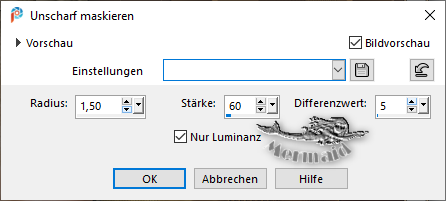
Fertig
Jetzt ist es geschafft und ich hoffe es
hat dir Spaß gemacht.
Wenn du möchtest kannst du mir dein fertiges Bild
schicken, ich werde es dann hier unter
dem Tutorial veröffentlcihen.
Das Bild für mich bitte auf 850px ändern
!Achte aber bitte auf das richtige Copyright!
Ich würde mich auch sehr über einen lieben Gruß
in meinem Gästebuch freuen
Übersetzung & Design
by Mermaid

Bilder meiner Tester:
Babbel
Manu61
Caro
Narde


Wuselhexe

























